摘要: 如何借助vlookup查找项目呢?最近不少Excel的用户向小编咨询相关操作,下文讲述的就是Excel借助vlookup查找项目的操作方法,相信对大家会有所帮助的。
&nb......
如何借助vlookup查找项目呢?最近不少Excel的用户向小编咨询相关操作,下文讲述的就是Excel借助vlookup查找项目的操作方法,相信对大家会有所帮助的。
Excel借助vlookup查找项目的操作方法
我们首先在右边的表格输入=VLOOKUP函数,接着我们选择要查找的条件,这里我们需要使用姓名进行查找,所以选择姓名单元格。
然后我们要框选查找的范围,也就是左边的表格。
接着我们需要输入要查找的目标值所在的列数,这里的列数为销售情况在第2列,所以我们输入2。

再我们需要确定查找方式,在函数里输入0,表示的是精确查找。最后填写好右括号,按下回车。
这样一来,一个表格的销售情况就被精准的提取出来啦,然后我们下拉填充单元格,每个人物的数据都被准确无误的提取出来,非常的轻松。
看了Excel借助vlookup查找项目的操作方法后,是不是觉得操作起来更得心应手了呢?
版权声明:本站部分文章和图片来源于网络,版权归原作者所有,如果侵犯你的版权,请发邮件,我们将及时删除!

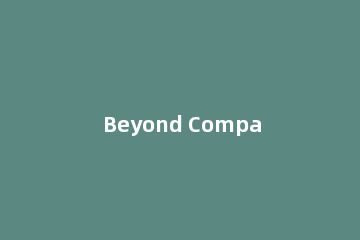






_1.png)
_1.png)
_1.png)